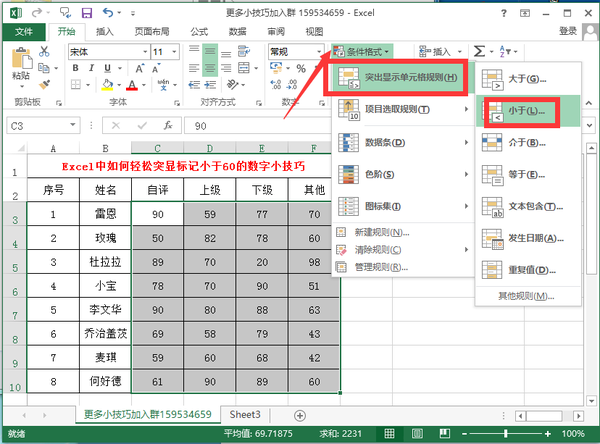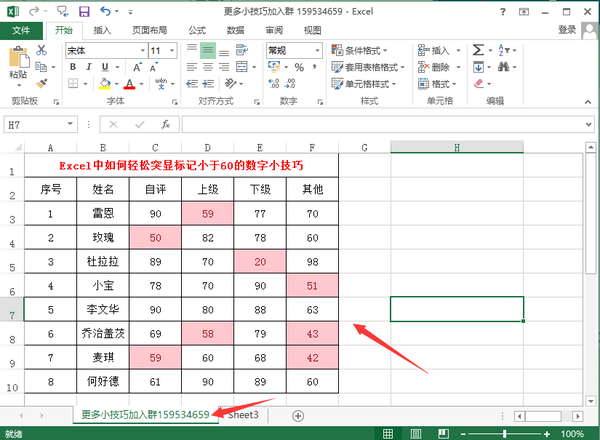word怎么小于60用红色标记(excel查找小于60的数并标记)
在工作中经常会遇到在Excel数据表格中对大于多少或小于多少数字进行突显标记。数据少的时候可以一个个进行突显标记,但是数据量大的时候怎么样才可以进行快速轻松的突显标记呢?
今天跟大家分享下如何在Excel数据表格中轻松突显标记小于60的数字小技巧,希望对大家工作中有所帮助。
1、快速选中表格中的数据(数据量大时用快捷键Ctrl Shift 方向键)
快速选中将要标记的数据区域
2、选中数据后点击“条件格式”——“突出显示单元格规划”——点击“小于”
点击条件格式——突出显示单元格规划——点击小于
3、设置条件数据和颜色
设置条件数据和颜色
4、小于60的数字用红色成功突显标记(当数据发生变化效果会自动标记)
成功标记
希望今天的如何在Excel数据表中轻松突显标记小于60的数字小技巧分享岁大家在工作中有所帮助,想学习更多关于Office-Excel操作小技巧分享可以加入我们一起学习!
赞 (0)